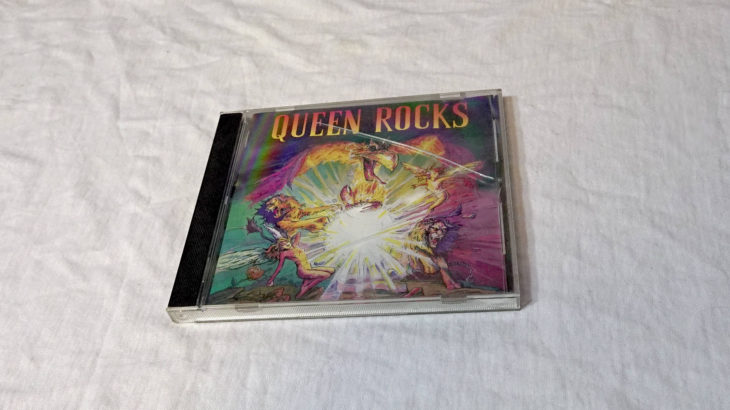いやはや どうもどうも 権蔵でござる。
前回ひ引き続きまして、「弾き語り練習の手順と、必需品としているツール」でござる。
あっ、この曲ええな~
ひいちゃおうかなー
と思ったとき、ITの利器を使いながら、地道に練習するわけです。
- パソコンに練習対象の曲を用意する
- 曲を聴いて、自分のキーを探す
- 練習する
- 弾きやすい、コードフォームを探す
- 弾き倒す
前回は、「パソコンに練習対象の曲を用意する」のところまでやりました。
☆前回の記事は、こちらからどーぞ
「弾き語り練習する手順と、必需品としてるツール(1)」
今日は、キーを探すところから開始です。
曲を聴いて、自分のキーを探す
さて次です。
ここ、私が弾き語り練習で一番大事にしているとこかもしらんです。
歌いやすい、自分にあったキーを探しだす
一般の歌、わたくしには高すぎて、うたえまへん(笑)
なので、キーを下げたりすて弾き語りをするわけですが、これがまた難しいもんです。原曲を歌いこんでいるときでもそうですが、音が取りにくい。カラオケ屋さん行くと、キーを下げたり上げたり自動でしてくれるでしょ?あれがあればね・・・。原曲のキーを上げたり下げたりして、自分にあったキーで歌ってくれれば、めっちゃ楽だよね・・・。
聞々ハヤえもん
これ、便利なツールです。原曲のキーを上げたり下げたりできるんですよ。
■ダウンロード : http://www.forest.impress.co.jp/library/software/hayaemon/
もちろん、キーを上げたりすると元の声色がかわいくなったりしますけども、そこはご愛嬌。キーを下げたら、女性の細い声が太い声になったりして、別の楽しみ方もあるかもね(笑)。
さてさて、上記ソフトをダウンロードした起動してみてください。
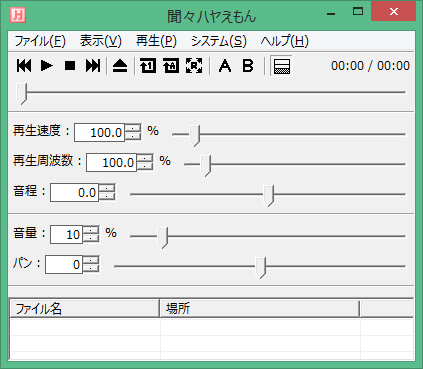
こんな感じなウィンドウがでてきますね。では早速、MP3をドラッグアンドドロップしてみてください。
iTunesでMP3に変換した方は、好きな曲のところで右クリックすると、下記のようなウィンドウが出てきます。
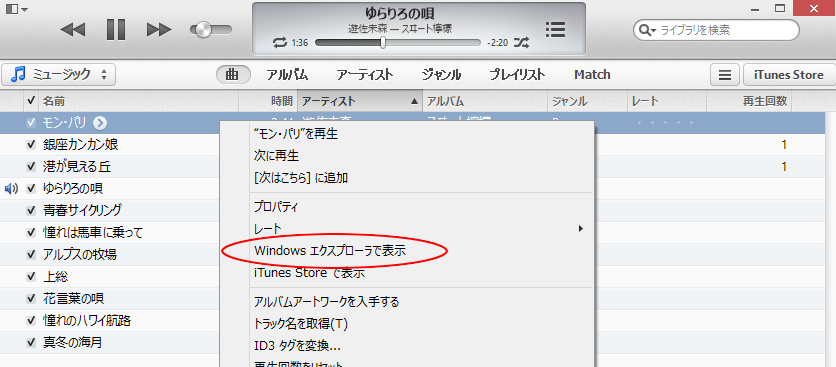
赤丸にしたところに、「Windowsエクスプローラで開く」てありますよね。これクリックすると、Mp3で変換された曲がエクスプローラでみられますので、それを聞々ハヤえもんにドラッグアンドドロップするといいですよ。
—
ドラッグアンドドロップすると、こんな感じになります。
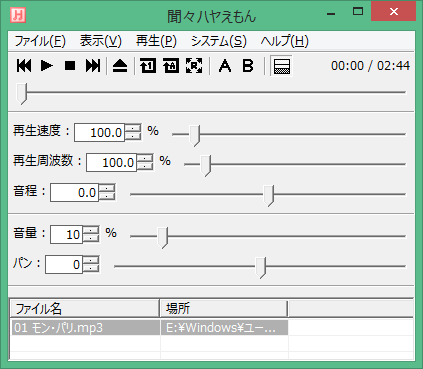
画面上にある三角形のボタンの並びは、巻きもどしや再生です。
試しに、再生マーク押してみてください。曲が流れましたかね?
ここからが本題
- 再生速度
- 再生周波数
- 音程
- 音量
- パン
なんか、いろいろメニューがあるでしょ?
ためしに、「音程」のところを「#5.0」とかにしてみてください。さぁ、再生してみて!音、高くなったでしょ(笑)
逆に、「♭5.0」にしてみてください。さああ、再生するとどうなるでしょうかね? 今度は低くくなりましたよねー。ぶっとい声になりました?
「音程」は、その曲のキーを上げたり下げたりする機能。つまり、これを使って、自分にあったキーを探すんです。
自分がこの高さなら気持ちよく歌えるなー
ってのを探すんです。
余談ですが、「再生速度」も便利ですよ。ゆっくり歌ってもらいたかったら、%の数字を100より小さくしてください。100%が原曲と同じ速度です。90%とすれば、1割遅くなる感じですねん。
原曲が速すぎて歌えないなー、弾けないなー
的な悩みを抱えているあなた!
さっそく、再生速度を遅くして練習ですよー!
さて次回は!
第一回目に引き続きまして、今日はキーを合わせるところまでお話しましたー!
次回から練習本番。どんな感じで練習していくか、書きたいとおもいまーっす。
ではでは♪